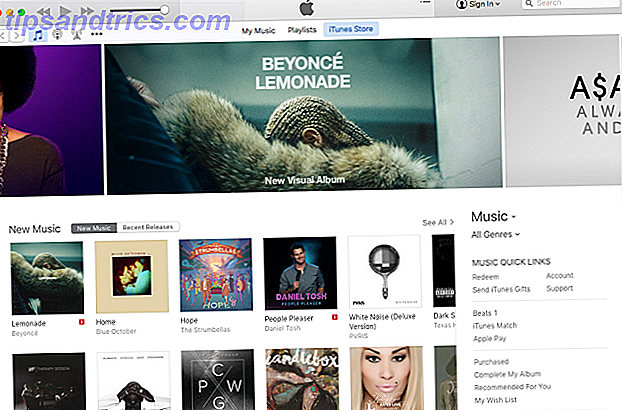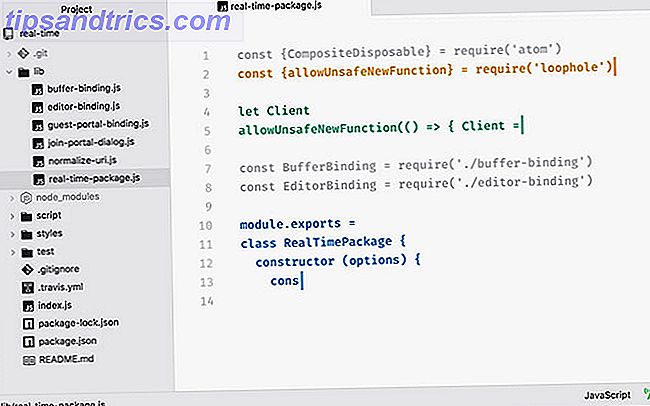Immer noch auf Evernote fest? Ziehen Sie die Migration zu OneNote now in Betracht Wie migrieren Sie von Evernote zu OneNote und warum sollten Sie von Evernote zu OneNote migrieren? Warum sollten Sie der Meinung sein, dass Microsoft OneNote besser ist als Evernote? Oder vielleicht passt es einfach zu Ihrem Projektmanagement-Stil. So oder so können Sie alle Ihre Notizen ganz einfach von Evernote zu OneNote migrieren. Weiterlesen . OneNote ist jetzt nicht nur kostenlos, sondern auch wirklich kostenlos mit mehr Funktionen als zuvor OneNote ist jetzt wirklich kostenlos und bietet mehr Funktionen als zuvor Evernote beherrscht nicht mehr die meisten Apps, die Notizen erstellen. Microsoft kündigte vor kurzem an, OneNote wäre freier als je zuvor. Lassen Sie uns Ihnen zeigen, was dies in Bezug auf Features und Funktionalität bedeutet. Lesen Sie mehr, aber es ist auch voller toller Funktionen 5 Gründe, warum Sie Notizen mit OneNote Anywhere machen sollten 5 Gründe, warum Sie Notizen mit OneNote Anywhere machen sollten Nur wenige Dinge sind so wichtig wie die Fähigkeit, gute Notizen zu machen, besonders für Studenten. OneNote ist perfekt für Notizen zur Kursarbeit. Wir denken, Sie finden es auch toll, um andere Informationen zu organisieren. Weiterlesen . Heutzutage erkennen die Leute, dass OneNote den Vorteil gegenüber Evernote hat.
Sobald Sie jedoch den Schalter gewechselt haben, fühlen Sie sich möglicherweise ein wenig verloren - vor allem, wenn Sie mit der Benutzeroberfläche und den Tastenkombinationen in OneNote nicht vertraut sind. Zum Glück sind sie ziemlich leicht zu erlernen.
Hier sind die wichtigsten und nützlichsten Abkürzungen zu wissen. Beachten Sie jedoch, dass diese Verknüpfungen für die Desktopversion von OneNote gelten und möglicherweise nicht in andere Versionen von OneNote übersetzt werden können, einschließlich der OS X-App oder der Windows Store-App.
- Strg + Alt + D: Docken Sie das OneNote-Fenster an. Ermöglicht Ihnen, Notizen zu machen, während Sie eine andere Aktivität ausführen, z. B. ein Video ansehen oder im Internet surfen.
- Strg + Alt + L: Alle passwortgeschützten Bereiche sperren.
- Strg + Umschalt + N: Löscht alle Formatierungen für den ausgewählten Text.
- Strg + #: Anwenden oder Löschen verschiedener Tags.
- Strg + Tab: Durch die Abschnitte blättern.
- Strg + Bild auf: Zur vorherigen Seite im Abschnitt wechseln.
- Strg + Bild ab: Wechseln zur nächsten Seite im Abschnitt.
- Umschalt + F10: Öffnet das Kontextmenü für die aktuelle Notiz, Registerkarte oder das Objekt.
- Umschalt + F7: Überprüfen Sie den Thesaurus für das ausgewählte Wort.
- F11: Rufen Sie den Vollbildmodus auf.
- Alt + =: Beginnen Sie mit der Eingabe einer mathematischen Gleichung.
Nachdem Sie die Verknüpfungen kennengelernt haben, sollten Sie sich auch die folgenden Tipps ansehen, um bessere Notizen in OneNote 12 zu erhalten. Tipps zum Optimieren von Notizen mit Microsoft OneNote 12 Tipps zum Verbessern von Notizen mit Microsoft OneNote Diese 12 Tipps zeigen Ihnen, wie Sie bessere Notizen machen Microsoft OneNote. Heute geht es bei digitalen Notizen genauso um Geschick wie um das Werkzeug. Weiterlesen . Und vergessen Sie nicht, dass OneNote für mehr als nur Notizen verwendet werden kann 10 Einzigartige Möglichkeiten zur Verwendung von Microsoft OneNote 10 Einzigartige Möglichkeiten zur Verwendung von Microsoft OneNote OneNote ist eine der am meisten unterbewerteten Anwendungen von Microsoft. Es ist auf fast jeder Plattform verfügbar und kann viele Tricks anwenden, die Sie von einer Notiz-App nicht erwarten würden. Weiterlesen !
Haben Sie OneNote-Tipps, die Sie teilen möchten? Poste sie unten in den Kommentaren!